連写カメラ
カメラで連写したい時ってありますよね。
スピードが速いものをカメラに収めたい時や、いつシャッターチャンスがくるかわからないものを撮る時には連写できると便利です。わざわざ何回もシャッターボタンを押す必要がないですし、人間では再現できないシャッタースピードで撮影してくれたりします。
そんな連写を標準カメラでもやってみましょう。
標準カメラアプリでも連写をすることができます。使用している端末やOSバージョンによってやり方が異なりますが、連写の設定や連写モードは大体付いてるかと思います。連写で決定的なシャッターチャンスをバッチリ収めちゃいましょう!
そこで今回はAndroidの標準カメラで連写をする方法をご紹介いたします。
※動作確認環境:ZenFone 2(Android 6.0.1)
連写のやり方
Zenfone 2での連写のやり方を例にしたいと思います。
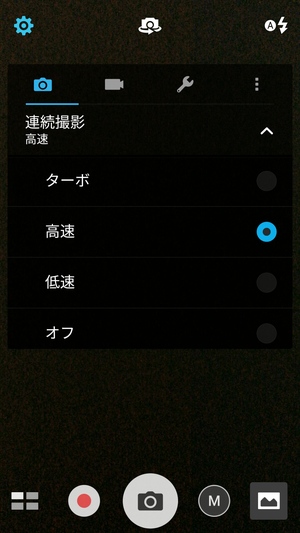
標準カメラアプリを開き、設定の中の「連続撮影」という項目で連写設定を行います。「オフ」にすると連写ができなくなり、「低速」「高速」「ターボ」を選択すると連写モードをオンにすることができます。また、これらの選択肢はシャッタースピードを表しています。
設定が終わればシャッターボタンを長押しすればいいだけです。
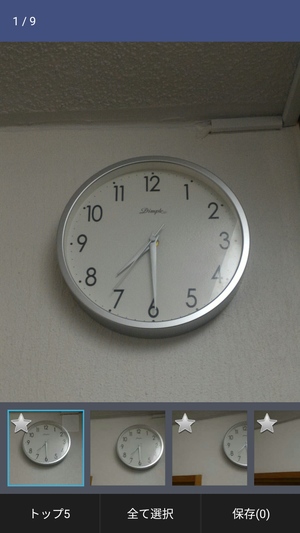
シャッターボタンを長押しするとシャッターが連続的に切られます。押している間だけ写真を連続撮影できるので、もう十分撮ったと思ったら指を離しましょう。
指を離すと撮影した写真を確認できます。
ここでは撮影した写真の中から保存したいものを選択できるので、保存したい写真にチェックマーク(複数選択可)を付けてから「保存」ボタンを押しましょう。また、「トップ5」というボタンを押せばよく撮れていると思われる5枚分の写真に並び替えてくれます。
保存した写真(複数選択時)をギャラリーアプリから見るとひとまとめになっていると思います。ひとまとめになっているものを1枚ずつ確認することもできれば、分散して個別にすることもできますよ!
まとめ
標準カメラでの連写方法でした。
端末によって連写の設定や使い方が異なると思いますが、設定画面などを探せば連写モードがあるかと思います。運動会やスポーツ観戦などで写真を撮りたい時には連写モードが使えますね。連写の仕方を覚えておくと決定的なシャッターチャンスも逃さずに済むでしょう!
スポンサーリンク

連続撮影の項目がない。
あったらこんなところで調べてない。
あさんコメントありがとうございます!
そうですよね〜。Androidは端末によって機能などが変わるので機種名などと一緒に検索するか、連写機能の付いているカメラアプリをダウンロードして使うと良いですよ!